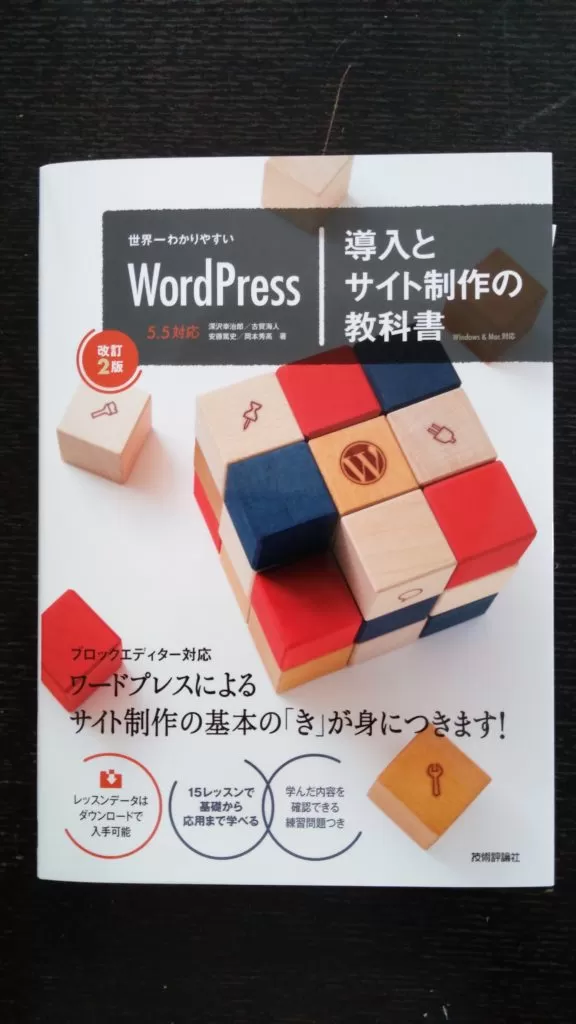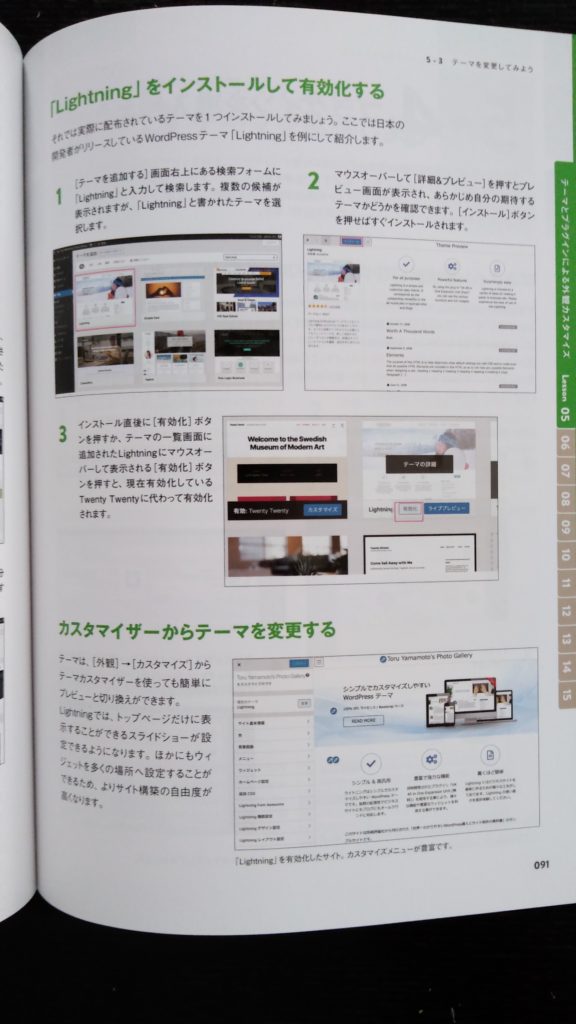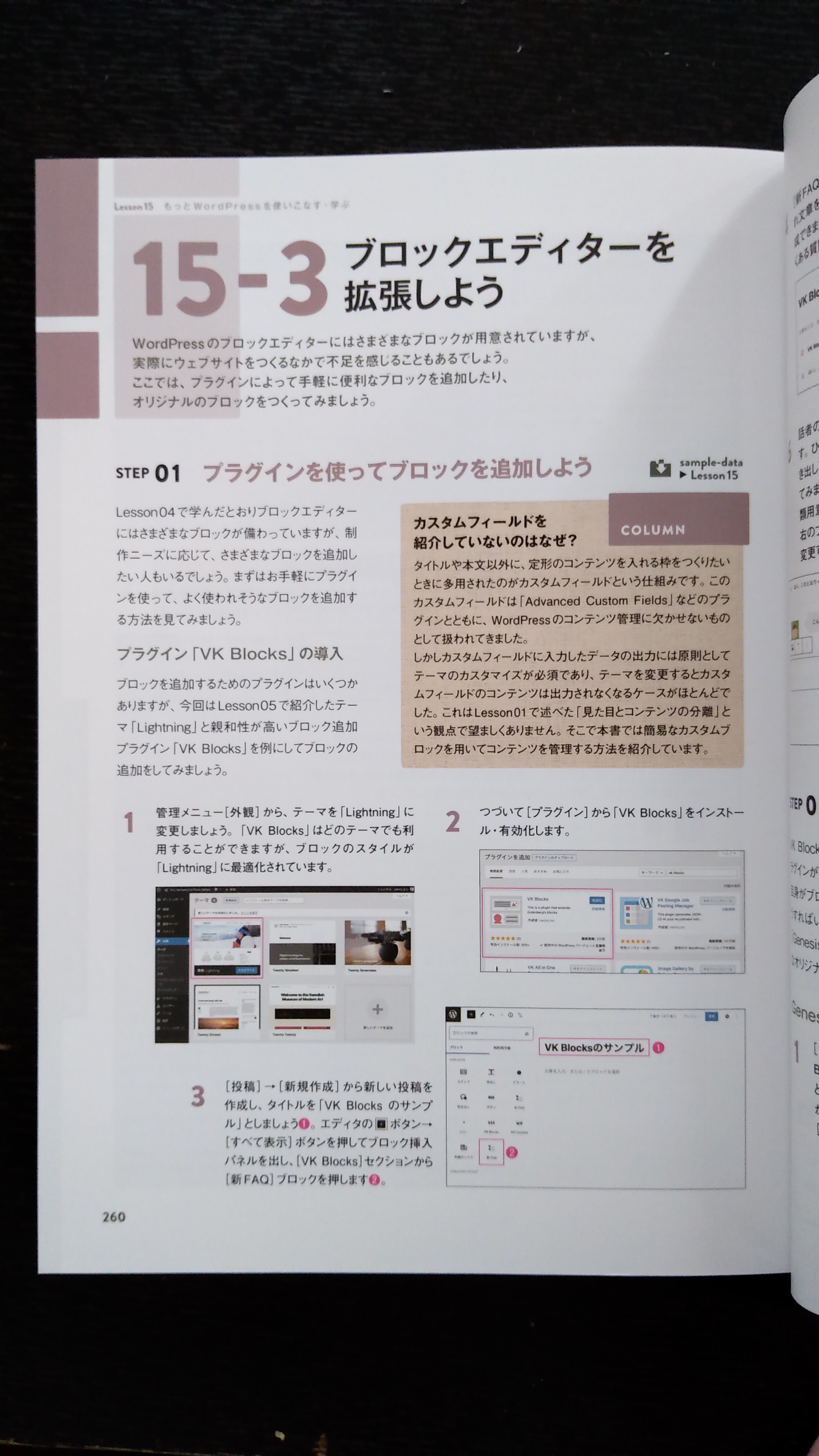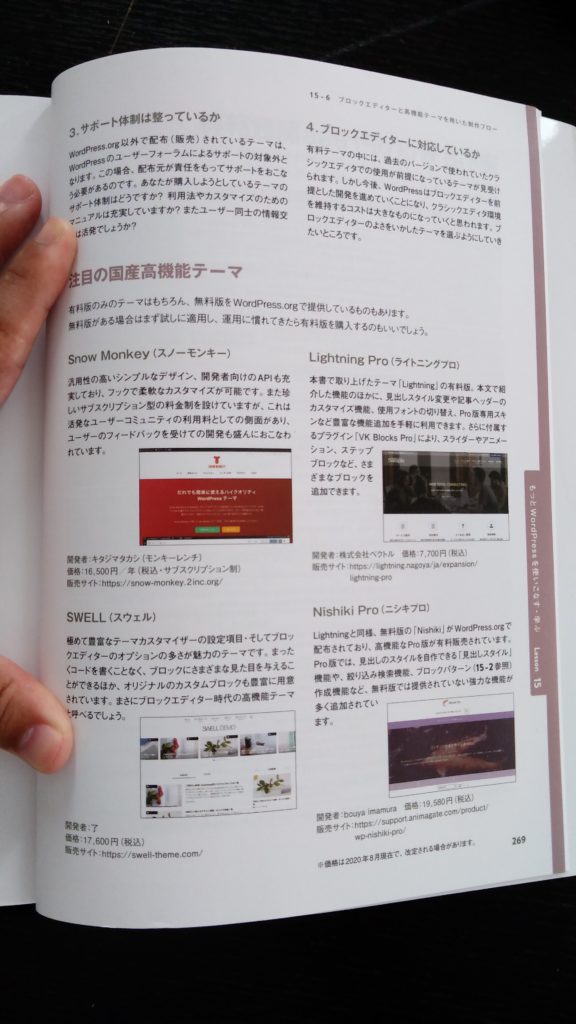WordPressコミュニティーでいつもお世話になっている 深沢 幸治郎 さん, 古賀 海人 さん, 安藤 篤史 さん, 岡本 秀高 さんが出版された 世界一わかりやすいWordPress 導入とサイト制作の教科書[改訂2版] で 弊社テーマ Lightning や VK Blocks などご紹介いただきました。
献本いただきましたので一通り見させていただきましたが…
まったくの初心者から制作者まで非常にうまくカバーした良書です!
これは書籍に限った話ではないのですが、WordPressのユーザーは普段PCを触らない、HTMLも知らないという方から、毎日バリバリコードを書くエンジニアまで技術レベルの幅が物凄く広いという特徴があり、これがWordPressのイベントを開催したり書籍を執筆しようとする時に非常に難しい問題となってきます。
僕も共著させていただいている「いちばんやさしいWordPressの教本」はプログラムを書かない人を対象に構成している書籍ですので、まったくの初心者の人からは非常に満足度の高い内容となっています。しかしながら、既にWordPressも触って運用している方からすると物足りない内容だと思います。これは対象が超初心者向けなので仕方がないと思います。
しかしながらこの 世界一わかりやすいWordPress 導入とサイト制作の教科書[改訂2版] では「PHPとテーマの基礎」や「テンプレートの作成」など、制作者向けの高度な内容まで踏み込んで網羅しています。
まったくWordPressはじめてで制作者でもないという方は「いちばんやさしいWordPressの教本」の方が良いと思うのですが、そうでない以下の方に良いのではないかなと思います
この本はこんな人におすすめ
- パソコンは仕事などで毎日使うがWordPressやホームページ制作はした事がないという初心者
- 既にWordPressでサイト運営はしているが高度なカスタマイズに向けて次の一歩に進みたい方
- HTMLとCSSのコーディングはわかるが仕事でWordPressの詳しいカスタマイズができるようになりたい制作者
- 普段WordPressをカスタマイズしたりするけれどもっと詳しく知りたい方
など、超絶初心者以外にはかなり満足いただける良書だと思います!
※あくまで僕個人の感想です。
Amazon掲載の紹介文
(概要)
入門者でもオリジナルテーマのWordPressサイトを作れるようになるための教科書です。ウェブクリエイターにとって、世界の主要サイトの38.1%(2020年8月現在)で使われているWordPressは必修といえます。レンタルサーバへのインストール、ブロックエディタの使い方、テーマやプラグインの追加など、基礎から習得します。後半は、MAMPローカル環境でサンプルサイトの制作を実践し、静的サイトから一歩ずつオリジナルテーマを構築していき、最後にサーバに公開します。現場に近い制作手順ですので仕事にも役立つでしょう。セキュリティ対策や公開後のメンテナンス・アクセス解析についてもしっかり解説。ブロックエディタと5.5に対応の改訂版です。
(こんな方におすすめ)
・はじめてWordPressを導入して操作・運用をきちんと理解したい方
・WordPressを使った実用的なウェブサイトを作りたい方
・仕事でWordPressのウェブサイトを作れるようになりたい方
(目次)
Lesson01 WordPressをはじめよう
1-1 WordPressの特徴
1-2 WordPressサイトを構成する要素
1-3 WordPressについて自分で調べるには
1-4 WordPressはなぜ無料なのか
Lesson02 必要な環境を整えインストールする
2-1 レンタルサーバを使おう
2-2 レンタルサーバ選びのポイント
2-3 レンタルサーバと契約する
2-4 WordPressのインストール
Lesson03 初期設定をしよう
3-1 WordPress管理画面の使い方
3-2 サイトの概要を設定しよう
3-3 ユーザーやプラグインを設定しよう
Lesson04 コンテンツの追加・編集とナビゲーションの設定
4-1 投稿と固定ページの作成・画像の挿入
4-2 カテゴリー・タグ・アイキャッチ画像の設定
4-3 ブロックエディタを使いこなそう
4-4 投稿の編集画面の便利な機能
4-5 メニューを設定してみよう
4-6 ウィジェットを使ってみよう
Lesson05 テーマとプラグインによる外観カスタマイズ
5-1 テーマとは?
5-2 テーマカスタマイザーを使おう
5-3 テーマを変更してみよう
5-4 プラグインを導入しよう
5-5 プラグインでテーマを拡張しよう
5-6 テーマ・プラグインを選択・利用するポイント
Lesson06 プラグインによる機能の追加
6-1 Googleツールとウェブサイトの連携を簡単に実現しよう〜Site Kit by Google
6-2 検索エンジン・SNS対策をプラグインで簡単に〜SEO SIMPLE PACK
6-3 関連する記事を自動的に表示しよう〜Jetpack
6-4 ギャラリーページをつくってみよう〜Jetpack
6-5 お問い合わせフォームをつくってみよう〜Contact Form 7
6-6 WordPressのセキュリティを高めよう〜SiteGuard WP Plugin
6-7 その他の便利なプラグイン
Lesson07 ローカル開発環境をつくろう
7-1 ローカル開発環境の必要性
7-2 MAMP のインストールと初期設定
7-3 サーバの起動とデータベースの作成
7-4 WordPressのダウンロードとインストール
7-5 ローカル開発環境の設定
Lesson08 テーマ作成の第一歩〜PHPとテーマの基礎
8-1 テーマ制作のための事前準備
8-2 PHPの基礎知識
8-3 オリジナルテーマを WordPress に認識させよう
8-4 オリジナルテーマにスタイルシートを適用させよう
Lesson09 テンプレートファイルの作成
9-1 ヘッダーを完成させよう
9-2 記事の一覧を表示させよう
9-3 アイキャッチ画像を有効化しよう
9-4 カスタムメニューを有効化しよう
9-5 ウィジェットを有効化しよう
Lesson10 各種テンプレートファイルの作成
10-1 テンプレート階層について
10-2 ヘッダー・フッター・サイドバーのテンプレートをつくる
10-3 個別投稿ページを表示しよう
10-4 コメントテンプレートを作成しよう
10-5 固定ページを表示しよう
10-6 アーカイブページを表示しよう
10-7 search.phpと404.phpを作成しよう
10-8 固定フロントページを設定しよう
Lesson11 テーマカスタマイザーの実装
11-1 カスタマイズAPIとは
11-2 セクション・セッティング・コントロールの追加
11-3 セッティングとコントロールを増やす
11-4 フロントページに結果を出力しよう
Lesson12 WordPressを本番環境へデプロイする
12-1 FTPクライアントを準備しよう
12-2 公開サイトの初期化とファイルのアップロード
12-3 ローカル環境のデータベースをエクスポートしよう
12-4 リモートサーバへデータベースをインポートしよう
12-5 サイトURLを置換しよう
Lesson13 サイトの広報と集客
13-1 検索エンジンとSNSへの施策
13-2 サイト認証をしよう
13-3 検索エンジンにサイトマップを送信しよう
13-4 ソーシャル連携で集客する
13-5 共有ボタンを設置する
Lesson14 サイトの運営と管理
14-1 サイトヘルスで状況を確認しよう
14-2 スマホアプリでWordPress管理
14-3 順調な運営と安全のために
14-4 閲覧情報を分析しよう
14-5 バックアップの必要性
14-6 バックアップを設定する
14-7 WordPressでの個人情報の取扱いについて
Lesson15 もっとWordPressを使いこなす・学ぶ
15-1 カスタム投稿タイプとカスタム分類
15-2 ブロックパターンを使ってみよう
15-3 ブロックエディターを拡張しよう
15-4 子テーマを利用した既存テーマのカスタマイズ
15-5 マルチサイトを利用する
15-6 ブロックエディターと高機能テーマを用いた制作フロー